- Autor Jason Gerald [email protected].
- Public 2023-12-16 11:33.
- Última modificação 2025-01-23 12:43.
Exibir os números das páginas em um documento com várias páginas pode ser útil quando você precisa controlar todas as páginas. Também ajuda a garantir que as páginas do documento sejam lidas na ordem correta ao serem impressas. Execute as etapas a seguir para exibir o número da página base ou a Página X do número da página Y em seu documento do Word.
Etapa
Método 1 de 2: adicionando números de página no Word 2007/2010/2013
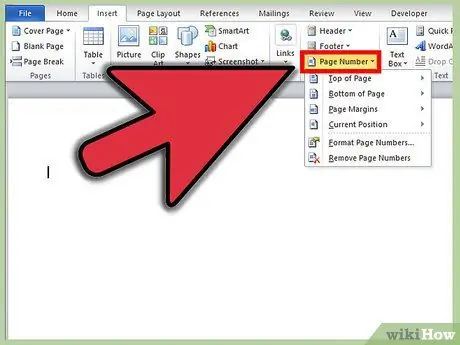
Etapa 1. Insira o número da página
Clique na guia Inserir. Na seção Cabeçalho e rodapé, clique no botão Número da página. No menu suspenso, selecione a posição do número da página: superior, inferior, dentro da margem ou na posição atual do cursor.
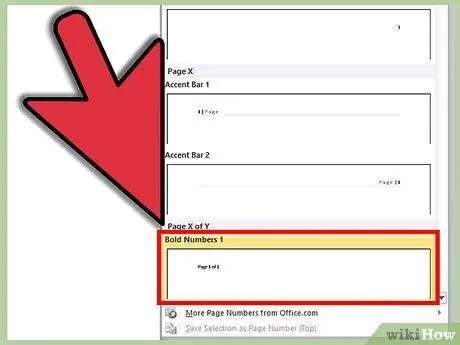
Etapa 2. Escolha o estilo
Se você passar o mouse sobre o local selecionado, outro menu será aberto contendo uma lista de estilos de número de página. Este estilo restringirá a localização dos números das páginas, bem como determinará como a página é exibida.
Existe uma categoria "Página X de Y" para todos os locais, exceto as margens
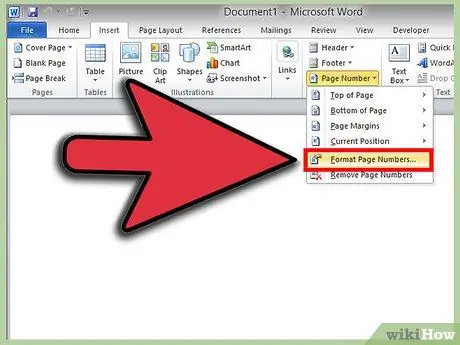
Etapa 3. Formate o número
Depois de selecionar um estilo de número de página, a guia de design será aberta e o foco do documento mudará para o cabeçalho ou rodapé. Clique no botão Número da página, que fica do lado esquerdo da guia Design. Selecione Formatar números de página… Uma nova janela será aberta, onde você pode alterar o estilo de numeração (algarismos arábicos, letras, românico). Você também pode optar por incluir números de capítulo e onde os números de página começarão no documento.
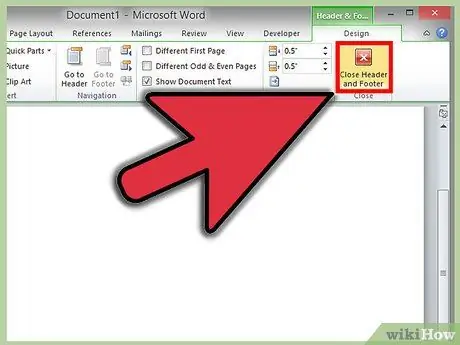
Etapa 4. Feche a guia Design
Clique no botão X vermelho e branco à direita da guia Design para fechar as ferramentas de cabeçalho e rodapé.
Método 2 de 2: Alterando o estilo do número da página no centro do documento
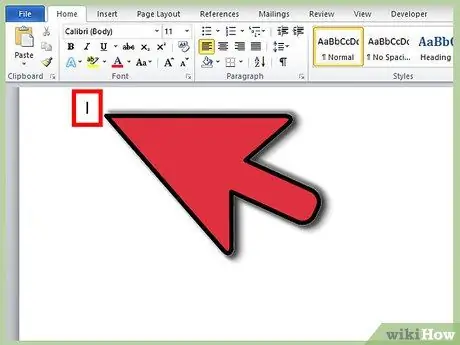
Etapa 1. Selecione o número que deseja alterar
Posicione o cursor no início da página para a qual deseja alterar a numeração da página.
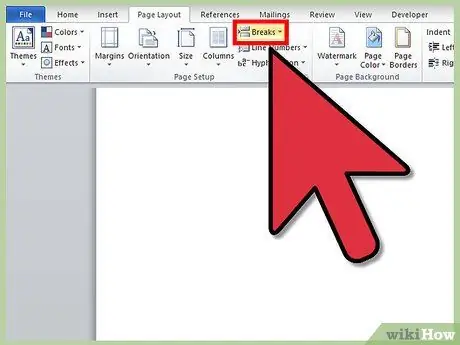
Etapa 2. Clique na guia Layout da página
Na categoria Configuração de página, clique no botão Quebras. Selecione Próxima página na lista de opções disponíveis. Na primeira página da seção recém-criada, clique duas vezes no cabeçalho ou rodapé para abrir a guia Design.
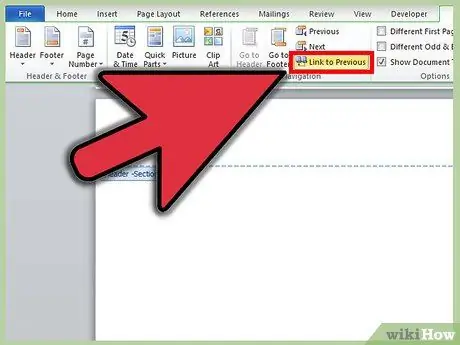
Etapa 3. Clique em Link para o anterior
Está na categoria Navegação. Ele será dividido em duas seções, que podem ser usadas para alterar o cabeçalho e o rodapé. O cabeçalho e o rodapé têm links separados, portanto, dependendo da localização do número da página, pode ser necessário remover o link na seção correta.
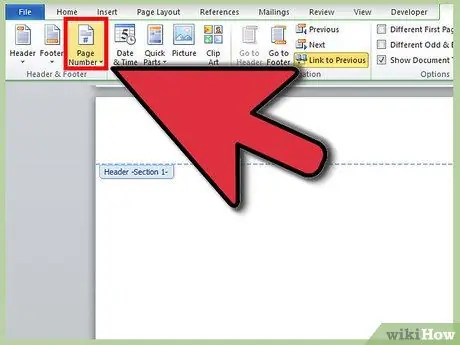
Etapa 4. Clique no botão Número da página na categoria Cabeçalho e rodapé
Digite o seu novo número de página. Use a janela Formato do número da página para alterar o formato do número. Você também pode optar por continuar a numeração da seção anterior ou iniciar uma nova numeração.






